現像前の写真のように半逆光で撮った写真は空が白飛びに近い白さになっています。
これを現像後の様に青空を際立たせた爽やかな写真にRAW現像する方法を紹介します。
加工の仕方を検索されている方も多いようですが、加工みたいなものですね…(^^;
ちなみに、青空を写すためのコツを先日紹介しましたので、そちらも参考にしてみてください。

かすみの除去
以下の記事に書いたように、基本的には諧調補正(露出補正)から行っていくのが基本です。

しかし、白くなってしまった青空を取り戻す場合は、かすみの除去を真っ先にするのがおススメです!
かすみの除去をするだけでかなり青空が取り戻せますし、この調整をすると、明るさも変わってくるので、調整後に諧調補正をした方が綺麗に調整できます!
明るい部分を少し暗く
かすみの除去をしただけではまだまだ太陽に近い部分は明るすぎるので、ハイライトと白レベルのスライダーを左に動かし、明るさを落とします。
青の彩度調整
空の青い部分を強調したいので、青だけの彩度を上げます。
Lightroomではカーソルで選択した部分の色調補正のみもできるので、その部分を持ち上げて調整することもできます!
上記の写真ではその方法で青空の色味を持ち上げたので、少し含まれているパープルもほんの少し彩度が上がっています。
青の輝度ダウン
輝度とは明るさのことで、明るさの度合いが高いと白っぽく、明るさの度合いが低いと黒っぽくなります。
そのため、明るいときは輝度を落とすことで色が濃く見えるようになりますので、空の輝度を少し下げて青空を強調します。
彩度や輝度等について、詳しくはこちらの記事をご覧ください!
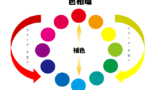
まとめ
空の青さが取り戻せたと思いませんか??
ちなみに、この現像の仕方は順光でしっかりと空の青さを写した場合でも、さらに際立たせるときに有効です!
ポイントは以下の4点です。
| 1:かすみの除去で青空を引き出す2:露出補正をそのあと行って、明るい部分を暗くする。
3:青だけの彩度を上げる 4:青だけの輝度を下げる |
DPPでもある程度同様の補正はできますが、Lightroomの方が動きがスムーズかつ、優秀な機能が多いと思うので、お勧めです。
それでは、他のページも見ていただいて、一緒に写真のある生活を楽しみましょう♪
少しでも疑問が解消できたり、参考になったという方はシェアボタンを宜しくお願いします!!m(_ _)m









